Qasja në distancë në dritare 7. Lidhu me PC të largët.
Ndoshta shumë përdorues, nëse nuk hasen në praktikë, së paku dëgjuar për një koncept të tillë si "desktop i largët". Vërtetë, përdoruesit më të papërvojë të imagjinojnë paksa atë që është dhe nuk e njohin terminalin. Le të përpiqemi ta mbushim këtë boshllëk.
çfarë është?
Le të fillojmë, ndoshta, me vetë përkufizimin. Në sistemet e Windows, ky funksion quhet Remote Desktop Protocol. Në thelb, ky është një protokoll i veçantë, i cili ju lejon të lidheni me një desktop të largët në Windows 10 (kjo vlen edhe për G8). Veç kësaj, vlen të merret në konsideratë që pas lidhjes, qasja në terminalin shtëpiak mund të kryhet jo vetëm përmes një PC të largët, por edhe nga një tabletë ose smartphone.
Me përdorimin e këtij funksioni, mund të përdorni pothuajse të gjitha parametrat. Vërtetë, në G8 dhe Top 10, përdorimi i modulit të ndërtuar ka disa kufizime në lidhje me pamundësinë e lidhjes, për shembull, ndarjet logjike ose disqet USB, si dhe redaktimin e informacionit mbi to. Megjithatë, kjo është kryesisht për shkak të të ashtuquajturës aplikim modern.
Windows 10: Lidhja me Desktop të Largët. Çfarë duhet të përdorni?
Në parim, për të gjitha sistemet e Windows-it sot mund të gjesh një numër të madh të shërbimeve të specializuara me shkallë të ndryshme të kompleksitetit dhe disponueshmërisë së funksioneve specifike.
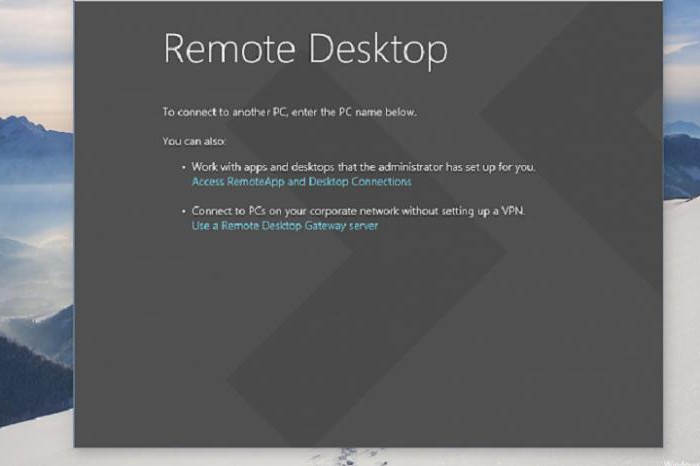
Por pse instaloni programe shtesë nëse sistemi operativ Windows 10 mund të lidhet me desktopin e largët nëpërmjet vetë klientit të ndërtuar në RDP. Për më tepër, konfigurimi i saj në shumicën e rasteve është shumë më e thjeshtë se sa nëse është bërë me ndihmën e pakove softuerike të palëve të treta.
Por edhe këtu vlen të përmendet se një klient "i lindur" me cilësi të plotë është në dispozicion vetëm në versionin profesional (Pro). Nëse instaloni diçka si Home, përdoruesi do të ketë dhe do të ndeshë kufizimet e mësipërme në punë. Nga rruga, sot shumica e kompjuterëve të shitur ose laptopë me një sistem të paracaktuar, për fat të keq, kanë një version Home. Megjithatë, konfigurimi i Windows 10 ju lejon të përditësoni në modalitetin në internet në një version profesional. Asgjë posaçërisht e komplikuar në këtë.
(Windows 10) nëpërmjet klientit të ndërtuar në RDP
Pra, çfarë duhet të bëni së pari për të siguruar një lidhje të largët me terminalin tuaj?
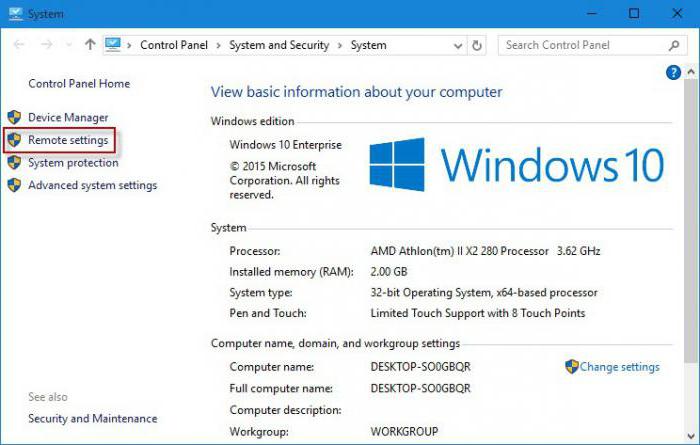
Së pari, shkoni te seksioni "Sistemi". Mënyra më e lehtë për ta bërë këtë është që të përdorni kombinimin e Win + Pause ose "Properties kompjuterike" kur klikoni me të djathtën në menunë. Këtu në të majtë ekziston një seksion i veçantë i cilësimeve të qasjes në distancë.
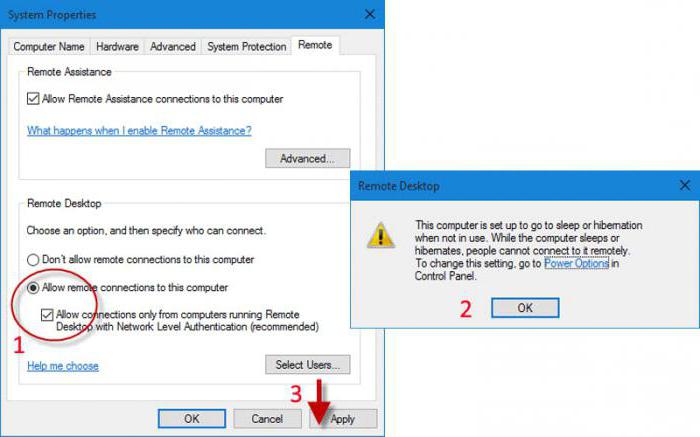
Ne hyjmë në seksionin dhe shënojmë të gjitha fushat që lidhen me dhënien e lejeve për lidhje të largët dhe përdorim butonin e përzgjedhjes së përdoruesit. Mos harroni të fikni transferimin automatik në seksionin e energjisë.
![]()
Në dritaren e re, klikoni në ikonën për të shtuar një përdorues, dhe në fushën përkatëse shkruani "llogarinë tuaj", nëse nuk ka një hyrje të tillë në listën e qasjes, ose shtoni një përdorues të ri dhe futni të dhënat përkatëse.

Për të konfirmuar ndryshimet e bëra, përdorni butonin "OK", pas së cilës do të skanohet adresa IP. Kur procesi të përfundojë, lidhja me desktopin e largët do të përfundojë në Windows 10 pa asnjë problem.
Shënim: në mënyrë që të mos skanoni adresat e kompjuterit, mund të përdorni komandën ipconfig / all në menunë "Run" dhe pastaj futni adresën e saktë kur futni, nëse keni ndërmend të lidheni në distancë me disa terminaleve.
Identifikohu në sistem
Pasi të kryhen të gjitha veprimet e mësipërme, në fund të ekranit shfaqet një dritare që tregon adresën IP të marrë. Tani duhet të identifikohesh.
Në mënyrë tipike, kjo është ose një llogari Microsoft me një adresë e-mail dhe fjalëkalim, ose një emër kompjuteri dhe fjalëkalim nëse futja është bërë në nivel lokal. Pak më e ulët ka një linjë për të kujtuar parametrat e hyrjes, para së cilës duhet të vendosni "zogun".
Pas kësaj, sistemi do të lëshojë një paralajmërim se nuk mund të verifikojë terminalin e largët. Nuk ka asgjë të keqe me këtë. Ignore këtë mesazh, shënoni fushën "Mos kërkoni më" dhe klikoni butonin "Unë ende do të lidheni". Tani "Remote Desktop" do të shfaqet në ekran dhe IP e tanishme do të tregohet në krye.
Modifikimi i cilësimeve të një kompjuteri të largët
Me lidhjen, mendoj se situata është pastruar pak. Le të kthehemi në mundësinë e ndryshimit të parametrave të një terminali të largët.
Në parim, në "dhjetë të lartë" nuk është aq shumë, megjithatë, mund të lehtë të rregulluar PC të largët për veten e tyre: për shembull, për të përdorur skema të shëndosha, përcaktimet e ekranit të ndryshojë, etj Kjo është bërë nga menuja në krye, ku një pjesë është zgjedhur .. parametrat, dhe pastaj cilësimet e lidhjes (parametrat), por tashmë në të djathtë.
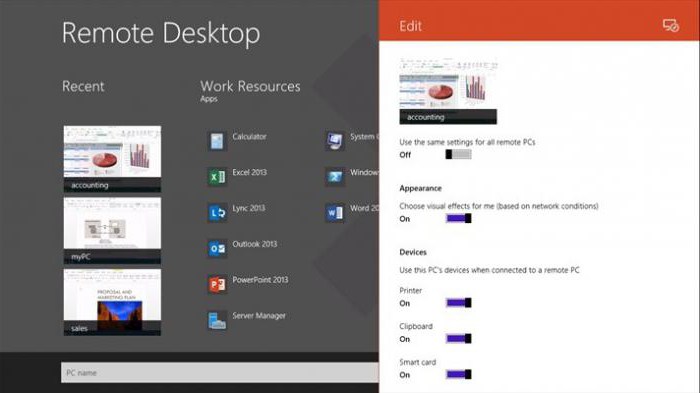
Ka disa sliders që ju lejon për të mundësuar ose çaktivizoni printer, mikrofon, clipboard, etj Së bashku mënyrë, ju mund të konsideroni një pyetje tjetër lidhur për të punuar me Windows 10: .. "Ku është Remote Desktop?" Cilësimet në të majtë tregojnë të gjitha lidhjet e fundit në formën e tablove të desktopëve të vizituar kohët e fundit me adresat IP të kompjuterëve në të cilët ata i përkasin.
Përdorimi i llogarive të shumëfishta
Megjithatë, mund të shihni edhe desktops kur llogaria ndryshohet. Sa për hyrjen nën një tjetër "kontabilitet", atëherë këtu gjithçka është e thjeshtë.
Së pari, prodhimi në dritaren fillestare të aplikimit është bërë, atëherë ndryshimi i llogarisë është zgjedhur, dhe pastaj duhet të fshihet në dritaren përkatëse të cilësimeve. Tani mund të përdorni një lidhje të re me një llogari tjetër. Tjetra, si zakonisht, futni informacionin e nevojshëm për hyrje (hyrje dhe fjalëkalim) dhe hyni në sistem.
Përsëri, përsëri, ju mund të konfiguroni të gjitha opsionet që ju dëshironi, e bën atë më të përshtatshëm për të punuar në Windows 10: gjuhën ruse (duke iu referuar në shtimin e gjuhës), mundësitë audio, përfshirja e fondeve përdorin të njëjtën kartë smart, dhe më shumë. Këtu, çdo përdorues zgjedh saktësisht atë që ai ka nevojë.
Natyrisht, nuk ka aq shumë karakteristika që ofron instalimi i Windows 10, siç do të donim, por nganjëherë ato mund të jenë në dispozicion. Nëse dëshironi të përdorni disa parametra dhe cilësime specifike, është më mirë të instaloni shërbimet profesionale.
përfundim
Siç mund ta shikoni, në Windows 10 për t'u lidhur me desktop të largët është bërë mjaft e thjeshtë, dhe kjo nuk ka nevojë që të ketë aftësi dhe njohuri të sistemit të kompjuterit të veçanta.
Në parim, shumica e përdoruesve të nivelit fillor dhe të mesëm është e lehtë për t'u përdorur ndërtuar në klient RDP, megjithatë, siç tregon praktika, për heqjen e plotë të kontrollit të menaxhmentit terminal është një mjet për të duket, për ta vënë atë butë, disi primitive. Megjithatë, kjo është një çështje më vete, aq më shumë që këto paketa software për përdoruesit papërgatitur mund të jetë shumë e ndërlikuar në kushtet e gjobë-akordim, dhe për të ekzekutuar e tyre nuk është aq e lehtë dhe pa njohuri të veçanta.
RDP (Remote Desktop) është një desktop i largët që është ndërtuar në Windows që nga XP. Ky është një protokoll që lejon lidh në kompjuterin e synuar nga kudo në botë, ku ka qasje në internet. Aktualisht, RDP mund të përdoret gjithashtu edhe në MacOS dhe pothuajse në të gjitha pajisjet mobile
Çfarë duhet të dini përpara se të përdorni
Fillimisht, supozohet se do të përdoret RDP rrjetet lokale. dmth në ndërmarrje, ose në shtëpi në kompjuterë të lidhur me një router të vetëm.
Por tani për një lidhje të tillë ju mund ta përdorni internet, siç do të diskutohet më poshtë.
Për lidhjen është e nevojshme të dihet Adresa IP e pajisjes, për të cilën dëshironi të lidheni. Është gjithashtu e nevojshme të dihet se cila adresë përdoret në kompjuter i pandryshueshëm ose dinamik.
Ne jemi të interesuar i pandryshueshëm adresa. Shqyrto si ta vendosësh.
Një mënyrë tjetër është ndryshimi i cilësimeve për shpërndarjen e adresave router. Këtu kemi nevojë kravatë një ip të veçantë në adresën MAC të pajisjes. Nuk do të shkojmë më thellë nëse përdoruesi është në gjendje të konfigurojë routerin, atëherë nuk do të ketë probleme, dhe nëse jo, atëherë do të kërkohet një udhëzim konfigurimi mjaft i gjatë.
Si ta vendosni sistemin
Gjë tjetër për të bërë - lejo qasje nga protokolli RDP në kompjuterin e synuar. Për ta bërë këtë thjesht - shkoni në Paneli i Kontrollit dhe klikoni mbi ikonën sistem.
U largua deri në pikën Cilësimet e qasjes në distancë 
Në dritaren që hapet, ju duhet të aktivizoj elemente që janë të listuara në screenshot më poshtë. Ju gjithashtu mundeni vendosini lejet për ta përdorur këtë funksion nga disa përdorues. 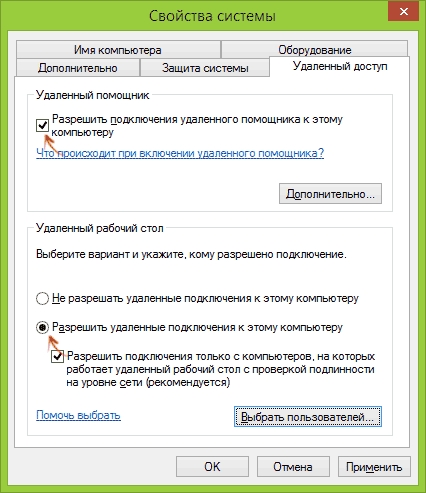
Si të lidheni me desktopin
Shpesh duke përdorur funksionin standard Remote Desktop nuk kërkon instalimi i komponenteve shtesë. Megjithatë, nuk ekziston një funksion i tillë në versionet Home të sistemit operativ.
Për të nisur dritaren e lidhjes në versionet e Windows 8 dhe 10, mjafton të fillosh të shkruash " desktop i largët». 
Në versionet më të vjetra, filloni nga menyja e fillimit. Për ta bërë këtë, shkoni te paragrafi standard dhe nisni shkurtoren e lidhjes. 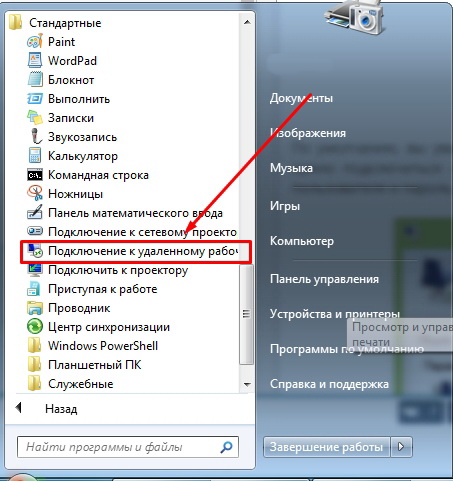
Nëse ky shkurtore nuk është i pranishëm në Start, atëherë mund të përpiqeni ta gjeni në dosjet e sistemit. Hapni diskun C \\ Windows \\ System32 dhe shikoni për dosjen mstsc.exe.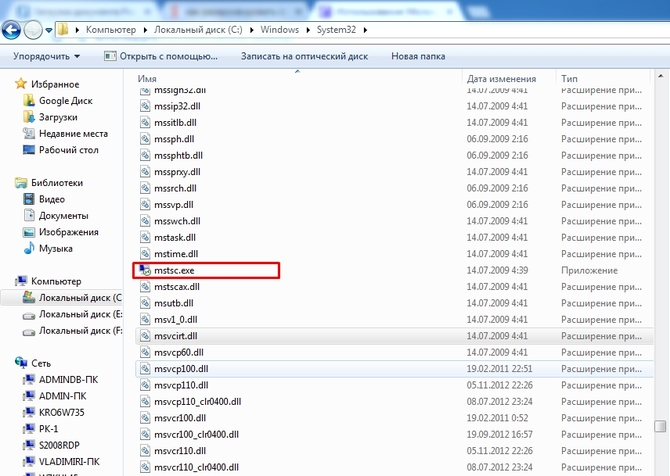
Kur të fillojë dritarja, do të jetë e mjaftueshme vendosni adresën IP PC në të cilën dëshironi të lidheni dhe më pas specifikoni hyrje dhe fjalëkalim. Pas disa sekondash, do të hapet kompjuteri i largët. 
Duke shkuar tek faqeshënuesit ju mund të specifikoni grupin settings të tilla si rezolucioni i ekranit, programet drejtuese, ridrejtimi i pajisjeve dhe kështu me radhë.
Përdorimi i RDP në MacOS
Në rast se ju duhet të lidheni me një kompjuter Windows me MAC, do t'ju duhet App Store shkarkoni aplikacionin Desktop i largët i Microsoft.
Pas instalimit lansimi program, shikoni ikonën plus dhe kliko mbi të. Në dritaren e hapur, ju duhet të krijoni një lidhje të re, ku duhet të vendosni ip, hyrje, fjalëkalim dhe specifikoni çdo emër. 
Ashtu si në Windows, ju mund të instaloni parametrat ekran dhe cilësime të tjera. Pas të gjitha manipulimeve, mbyllni dritaren, shikoni emrin në listë dhe filloni. Nëse çdo gjë është konfiguruar saktë, do të hapet kompjuteri i kompjuterit. 
Përdorimi në Android dhe iOS
Në OS celular, ju gjithashtu mund ta përdorni këtë teknologji. Lidhja në telefonat dhe androidet tabletë, si dhe iphone dhe ipod, është praktikisht e njëjtë me Windows.
Duke kërkuar për një aplikacion të Google Play ose App Store Desktop i largët i Microsoft dhe instaloj ajo.
Pas fillimit, pavarësisht nga sistemi operativ, do të shfaqet një dritare, në të cilën hyj të njëjtat të dhëna që u përmendën në seksionet e mëparshme. Nëse cilësimet janë të sakta, pajisja lidhet me PC-në. 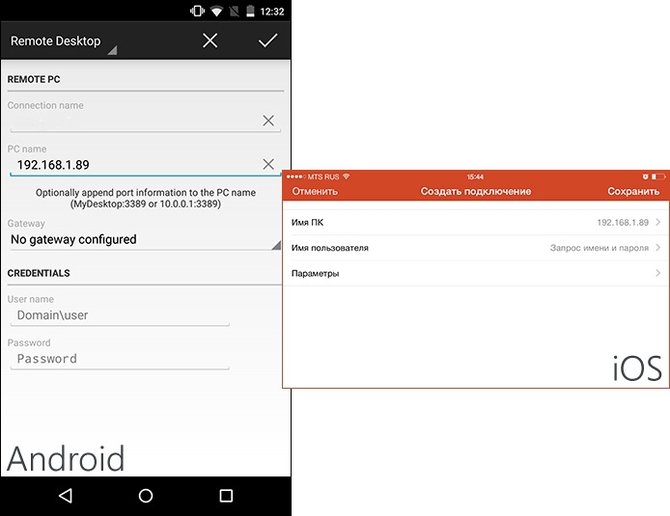
Përdorimi i RPD në Internet
Parimi i Desktop Remote në Internet nuk është i ndryshëm nga sa më sipër, por ka disa karakteristika.
Para së gjithash, nuk do të na duhet i brendshëm (lokale), dhe i jashtëm adresa statike IP. Përveç kësaj, është e nevojshme për të bërë port forwarding në kompjuterin e synuar.
Gjithashtu, në rast të lidhjes së jashtme, nuk është e mjaftueshme për të specifikuar ip, do të jetë e nevojshme të vendosni një zorrës së trashë port.
Vlen të përmendet se kjo metodë përdoret shpesh në ndërmarrje ose firma, sepse shtëpi për port forwarding ajo do të jetë e nevojshme për të kontaktuar ofruesin. Në shtëpi, është mirë të përdorësh të specializuara programe për të punuar me desktop të largët.
Teknologjitë kanë ardhur deri në pikën ku mund të punoni drejtpërdrejt nga shtëpia me të gjitha burimet e rrjetit, skedarët dhe programet e kompjuterit tuaj desktop të zyrës. Për të qenë në gjendje ta bëni këtë, ju duhet vetëm të dini se si të lidheni me desktopin e largët (e largët - që është, e vendosur në një distancë të caktuar, është e largët nga ju). Ne do t'ju tregojmë se si ta bëni këtë dhe cilat kushte janë të nevojshme për këtë.
Desktop në distancë: Kushtet e qasjes
- Pra, ekzistojnë dy kompjutera, secila prej të cilave është nën kontrollin e sistemit operativ Windows dhe i lidhur me internetin, përndryshe nuk do të funksionojë, sepse mund të lidheni me desktopin e largët vetëm nëse ky kusht është plotësuar.
- Kompjuteri në të cilin dëshironi të lidhni duhet të punojë në këtë kohë dhe të jetë i lidhur me rrjetin.
- Në kompjuterin në të cilin jeni lidhur, duhet të keni konfiguruar lejen e Lidhjes me Desktop Remote (Modaliteti i Desktop Remote).
- Ju, si një përdorues që dëshiron të lidhet, për shembull, në kompjuterin tuaj të zyrës, duhet të ketë qasje në rrjet në këtë kompjuter, si dhe lejen për t'u lidhur. Leja për t'u lidhur do të thotë që ju jeni në listën e përdoruesve. Tjetra, ne do t'ju tregojmë se si t'i shtoni përdoruesit në këtë listë.
Kompjuteri në distancë: Shto përdorues
- Mbi të kemi thënë tashmë se është e domosdoshme të gjendesh në listën e përdoruesve, pasi që mund të lidhesh me desktopin e largët vetëm nëse ky kusht është plotësuar. Si t'i shtoni përdoruesit në listë?
- Nga Start menu, zgjidhni Control Panel. Më tej - "Sistemi dhe mirëmbajtja e tij" dhe SISTEMI ("sistemi").
- Kliko "Settings Remote Access" dhe kërkoni për "Remote Desktop", ku zgjidhni një nga 3 opsionet. Ndoshta sistemi do të kërkojë fjalëkalimin e administratorit, hyjë në të.
- Pastaj klikoni "Zgjidhni Përdoruesit". Nëse llogaria rrjedhëse automatikisht shton një përdorues të largët, mund të kaloni dy hapat e ardhshëm.
- Para jush, një kuti dialogu ku duhet të klikoni "Përdoruesit e Desktopit të Largët" dhe pastaj "Shto".
- Para jush, kutinë e zgjedhjes së përdoruesve ose grupeve, ku bëni këto:
- klikoni "Vendosja" dhe specifikoni vendndodhjen e kërkimit;
- në kutinë "Futni emrat e objekteve të zgjedhshëm", futni emrin e përdoruesit të kërkuar dhe konfirmoni duke shtypur "OK". Emri shfaqet në kutinë e dialogut të Përdoruesit të Desktopit në distancë.
Lidhu me një kompjuter të largët
Tani direkt në mënyrën se si të lidheni me desktopin larg nga ju.
- Ju duhet të gjeni tab "Remote Desktop Connection". Për ta bërë këtë, klikoni "Start", pastaj - "Të gjitha programet" (ose "Programe") - "Standard". Do të ketë një etiketë të kërkuar. Mund ta bëni më të shpejtë duke shtypur menunë Start - "mstsc" në fushën e kërkimit.
- Në fushën "Kompjuter" duhet të futni emrin e kompjuterit në të cilin ju lidhni ose adresën e tij të ip-it dhe pastaj klikoni "Lidh".
vërejtje
Mos harroni që nuk mund të lidheni me një kompjuter që është në modalitetin e fjetjes. Sigurohuni që në cilësimet e kompjuterit të largët është "Asnjëherë" për regjimin e fjetjes (ose modalitetin e hibernimit).
udhëzim
Konfiguro aftësinë për të hyrë në kompjuterin e menaxhuar. Djathtas-klikoni ikonën My Computer në desktopin e makinës në të cilën dëshironi të lidheni. Zgjidhni artikullin "Properties" nga menyja dhe kliko mbi të me butonin e majtë. Klikoni tabin "Seksionet e fshirë" dhe kontrolloni "Lejo aksesin e largët në këtë kompjuter" dhe "Lejoni asistentin e largët të dërgojë një ftesë". Pastaj klikoni butonin "Zgjidhni përdorues të largët". Hapet dritarja për zgjedhjen e llogarive për të hyrë në kompjuter.
Klikoni butonin "Shto" dhe butonin "Avancuar" në dritaren që hapet. Kliko në "Kërko". Zgjidhni emrin e llogarisë me butonin e majtë të miut dhe klikoni OK për ta shtuar në listën e lidhjeve të lejuara. Klikoni përsëri për të ruajtur listën e përdoruesve dhe klikoni përsëri për të mbyllur kutinë e dialogut të të drejtave të Sesionit të RD. Klikoni butonin Apliko dhe mbyllni dritaren e pronave të kompjuterit. Ju lutem vini re se llogaria duhet të jetë e mbrojtur me fjalëkalim. Kjo i përfundon veprimet me kompjuterin "skllav".
Gjeni adresën e rrjetit të kompjuterit në të cilin do të lidheni. Kjo mund të bëhet me ndihmën e shërbimeve online, për shembull, ju mund të hapni site http://2ip.ru/ në shfletuesin - ajo menjëherë do të shfaqë ip-adresën e makinës nga e cila keni vizituar sitin. Mbetet për të transferuar këtë adresë tek personi që dëshiron të kontaktojë kompjuterin tuaj. Gjithashtu, jepni një emër përdoruesi dhe fjalëkalim për të hyrë në PC.
Klikoni butonin "Start" dhe zgjidhni menunë "Run" në kompjuter që do të lidhet me desktopin e largët nëpërmjet internetit. Shkruani mstsc dhe shtypni Enter. Do të hapet një dritare që ju bën të specifikoni adresën e kompjuterit në të cilin dëshironi të lidheni. Gjithashtu kjo pajisje mund të thirret nga menyja "Të gjitha programet", grupi "Standard" - një shkurtore dhe nënshkruhet: një lidhje me desktopin e largët. Shtypni ip-adresën dhe shtypni butonin "Connect" ose çelësin Enter. Nëse kompjuteri në të cilin jeni duke u lidhur është aktivizuar dhe në dispozicion, do të shihni një dritare autorizimi.
Futni emrin e përdoruesit dhe fjalëkalimin që janë të listuara si të autorizuar për të lidhur dhe kontrolluar kompjuterin marrës (shih hapin 2). Pas kësaj, imazhi i desktopit të largët të kompjuterit në të cilin jeni lidhur me anë të Internetit do të shfaqet në ekran.
Për të pasur akses të largët në një kompjuter tjetër, duhet të përdorni programe speciale. Ata do të thjeshtojnë menaxhimin e një kompjuteri tjetër në krahasim me funksionin standard të Windows.
Kohët e fundit, një nga miqtë e mi pas një pastrimi serioz të sistemit operativ nga të gjitha llojet e viruseve kishte probleme me softuerin. Ai kërkoi ndihmën time, por meqenëse jetojmë në qytete të ndryshme, nuk mund të vij dhe në mënyrën e telefonit biseda do të zgjasë me orë të tëra, kam vendosur ta ndihmoj duke ngritur akses të largët në tavolinën e punës. Që më bëri të shkruaja këtë artikull të shkurtër. Sigurisht që ka një det programesh që mund të instaloni dhe vendosni këtë proces, por një personi larg nga ajo, mendoj se do të jetë më e lehtë për ta vendosur atë në një mënyrë standarde.
Nëse jeni një pronar krenar i sistemit operativ Windows, atëherë mund të përdorni funksionin shumë të dobishëm të përdorimit në distancë nga kompjuteri. Kjo i jep të drejtën kompjuterit të largët për të marrë qasje të plotë në desktopin tuaj dhe si rezultat i kontrollit të plotë mbi kompjuterin. Natyrisht, ju mund të bëni të kundërtën, ku ju merrni qasje në desktopin e kompjuterit të largët të dëshiruar. Për shembull, ky funksion është jashtëzakonisht i dobishëm, për punën tuaj. Për shembull, dita e punës është afër përfundimit, dhe ju keni një dëshirë legjitime për të shkuar në shtëpi, por puna jote ende nuk është e plotë, nuk është dërguar mail, nuk bëhen raporte etj. Vetëm të lënë kompjuterin, programet po konkurrojnë dhe konfigurojnë qasjen në kompjuterin e punës nga shtëpia. Dhe pasi të kthehemi në shtëpi, ne kemi darkë dhe përfundojmë punën tonë, duke përdorur qasje të largët. Ose, për shembull, keni probleme me softuerin në shtëpi dhe nuk doni të thërrisni një teknik kompjuteri dhe ky shërbim është mjaft i kushtueshëm, pasi problemi është i nevojshëm dhe mund të zgjidhet këtu dhe tani. Ne sigurojmë akses tek miku juaj i cili njeh mënyrat e zgjidhjes së problemit tuaj, duke kursyer shumë kohë dhe nerva.
Ne ju sigurojmë udhëzimet më të thjeshta për sigurimin e qasjes në distancë në desktop.
- Për t'u lidhur me desktopin në distancë, duhet të identifikoheni duke përdorur të drejtat e Administratorit.
- Në desktop është një shkurtore "My Computer", me të cilën ju duhet të klikoni me të djathtën, pastaj zgjidhni "Properties";
- Në Properties Properties My Computer, zgjidhni tab "Remote Usage";
- Brenda menysë, kontrolloni kutinë tjetër për të "Mundësuar qasje të largët në këtë kompjuter";
Për t'i dhënë leje përdoruesve të tjerë për të marrë kontroll mbi desktopin tuaj, duhet të bëni këtë:
- Ashtu si në rastin e parë, duhet të identifikoheni si Administrator.
- Pastaj kliko me të djathtën në Shortcut My Computer, zgjidhni "Properties";
- Në menynë e shfaqur ne gjithashtu shkojmë te tab "Përdorimi në distancë";
- Kliko Zgjidhni përdorues të largët, pastaj Shto;
- Shto emri i përdoruesit të saktë. Ju gjithashtu mund të klikoni Advanced / Search tab dhe kërko në kategorinë e të gjithë përdoruesve të sistemit.
- Në listën e pop-up që shohim përdoruesit e grupit tuaj, zgjidhni përdoruesin që na nevojitet.
Për t'u lidhur drejtpërdrejt me desktopin e nevojshëm ju nevojitet:
Shtypni butonin Start, pastaj Programet, zgjidhni Standard, Lidhje, Lidhje si rezultat, në rreshtin "Kompjuter" futni emrin ose adresën IP të nevojshme të kompjuterit.
Tani ju mund të kryeni ndonjë operacion me desktopin e largët të kompjuterit të dëshiruar, si me tuajin. Për shembull, mund të konfiguroni cilësimet e desktopit, të ruani ndryshimet, të bëni parametrat e tingujve nga një kompjuter në distancë, të përdorni pothuajse çdo softuer, burime etj.
Nuk është sekret për cilindo që shtëpia 2 është parë nga një e treta e popullsisë së Rusisë. Është më e përshtatshme të shikosh në internet, veçanërisht nëse puna jote nuk ju lejon të shikoni shtëpinë në kohë 2.


 Kontrolli prindëror vijë e drejtë: Dini se ku është fëmija
Kontrolli prindëror vijë e drejtë: Dini se ku është fëmija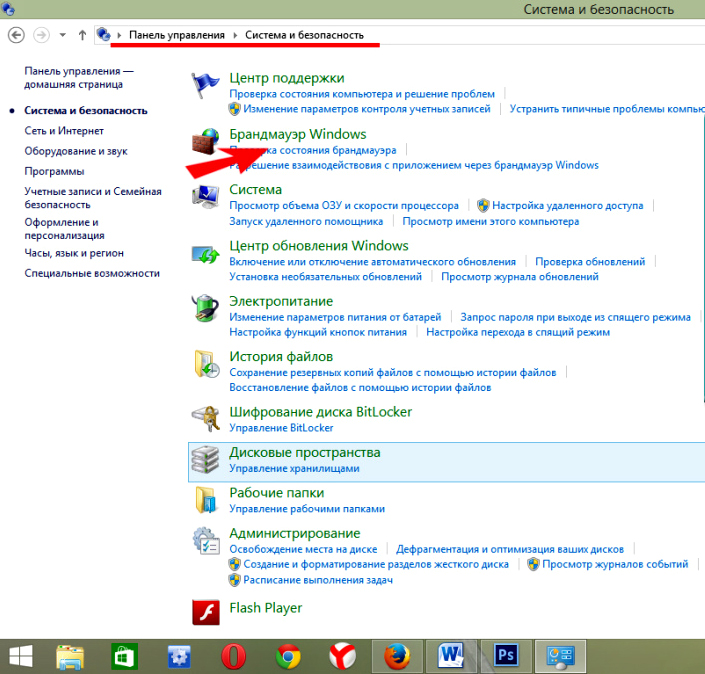 Si të hapni portet në Windows
Si të hapni portet në Windows Si për të shpërndarë një celular
Si për të shpërndarë një celular Krahasimi dhe testimi i përsëritësve GSM
Krahasimi dhe testimi i përsëritësve GSM